So teilen Sie Ihre Steam Library / Games mit Familie und Freunden
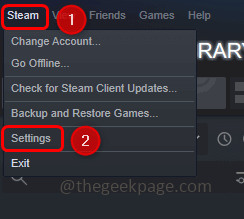
- 841
- 188
- Levke Harnapp
Steam ist eine Online -Spielplattform, auf der Sie verschiedene Spiele spielen und auch mit Freunden und anderen Leuten online chatten können. Wussten Sie, dass es auch die Aktienoption hat? Ja, Sie können auch die Spiele oder Ihre Bibliothek mit Ihren Freunden und Familienmitgliedern teilen. Sobald die andere Person, die auf Ihre Bibliothek zugreifen muss. Das Hauptziel der Freigabefunktion ist es, den Eltern zu helfen, zu überwachen, was ihre Kinder spielen, aber es ermöglicht es Ihnen auch, anderen Spiele zu verleihen.
Sagen, man sollte auch die Vor- und Nachteile des Teilens von Spielen kennenlernen. Ein paar Dinge, die zum Vorteil Teil beitragen, wäre:
- Eltern haben mehr Kontrolle darüber
- Andere können das Spiel, das Sie auch spielen, ausprobieren
- Und Sie können den Zugang einfach entfernen, wenn Sie die Bibliothek nicht mehr teilen möchten
- Andere Benutzer, die auf Ihre Bibliothek zugreifen, können das Spiel zuerst ausprobieren, ohne es zu kaufen oder Geld sofort zu investieren
Die häufigsten möglichen Nachteile wären:
- Internetverbindung ist ein Muss, um auf die freigegebene Bibliothek zuzugreifen
- Wahrscheinlich können alle Kategoriespiele nicht geteilt werden
- Nur eine Person zu einem Zeitpunkt kann auf das gemeinsame Spiel zugreifen. Daher ist zwei oder mehr Personen, die gleichzeitig auf dasselbe Spiel zugreifen, nicht möglich
- Der Zugriff ist auf zehn Geräten nur bis zu fünf Konto.
Teilen Sie Ihre Dampfbibliotheksspiele mit Familie und Freunden
Schritt 1: Fragen Sie ein Familienmitglied oder Freund, mit dem Sie die Bibliothek teilen möchten, um Anmeldung in Steam mit ihren Kontodetails auf dem PC wo Sie die Freigabe einrichten möchten
Schritt 2: Sobald sie ihr Konto zum ersten Mal angemeldet haben, können sie sich abmelden
Schritt 3: Auf demselben PC, Anmeldung zu deinem Steam -Konto (bedeutet das Steam -Konto, in dem alle Spiele vorhanden sind und Sie sie teilen möchten)
Schritt 4: Klicken Sie in der oberen linken Ecke auf Dampf
Schritt 5: Aus der angezeigten Liste klicken Sie auf Einstellungen
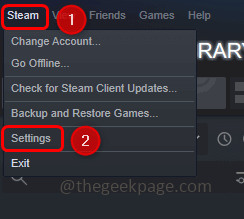
Schritt 6: Klicken Sie im geöffneten Fenster auf der linken Seite auf Familie
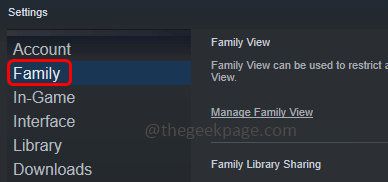
Schritt 7: Unter dem Abschnitt zur Freigabe der Familienbibliothek auf der rechten Seite, ermöglichen Das Kontrollkästchen neben Autorisieren Sie die Freigabe der Bibliothek auf diesem Computer Durch Klicken darauf (eine Zeckenmarke sollte vorhanden sein)
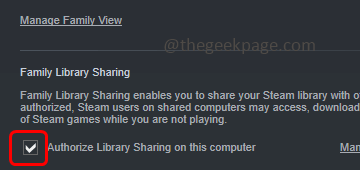
Schritt 8: Wenn sich das Personenkonto angemeldet hat [wie in Schritt 1 und Schritt 2] gesagt, sollten Sie das Kontrollkästchen unten sehen Aktie und das berechtigter Konto (Das Konto, mit dem Sie die Spiele oder die Bibliothek teilen möchten)
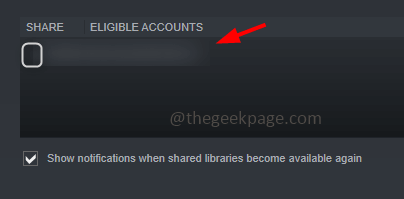
Wenn sich in der Vergangenheit in der Vergangenheit niemand auf dem jeweiligen PC in sein Steam -Konto angemeldet hat, wo Sie versuchen, die Freigabeoption festzulegen Keine anderen lokalen Konten gefunden
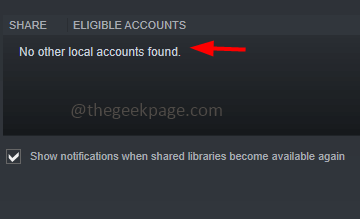
Schritt 9: Es kann eine Minute dauern, um den Schritt 8 -Vorgang zu laden. Warten Sie also, bis er vollständig geladen wird
Schritt 10: Einmal geladen, Wählen Sie die Konten aus mit wem Sie teilen möchten, indem Sie auf das Kontrollkästchen neben berechtigten Konto klicken (eine Zeckenmarke sollte vorhanden sein). Sie können die Bibliothek mit fünf Benutzern freigeben und auf Ihre Bibliothek auf zehn Geräte zugreifen und sie verwenden, die Sie autorisiert haben.
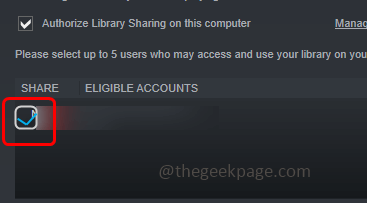
Schritt 11: Dann klicken Sie auf OK Und es ist fertig
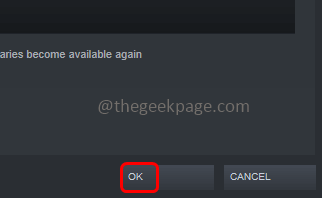
Schritt 12: Wenn Sie sich jetzt bei dem anderen Konto [Familie oder Freundes Konto] anmelden, für das Sie teilen, können Sie dort alle Spiele aus Ihrer Bibliothek sehen, die dort zu sehen sind
Schritt 13: Wenn Sie den Zugriff nicht mehr teilen möchten, klicken Sie auf andere Computer verwalten Das ist außerdem die Freigabe der Bibliothek auf diesem Computer autorisieren
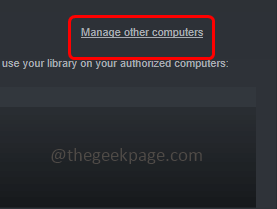
Schritt 14: Klicken Sie auf widerrufen unter dem Teilenstatus.
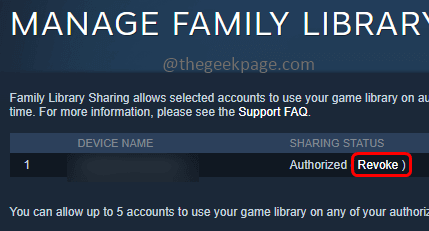
Alternativ können Sie hier auch zur Revoke -Option navigieren
Klicken Sie auf Ihr Nutzername an der rechten oberen Ecke
Klicken Sie aus dem Dropdown -Klick auf Kontodetails
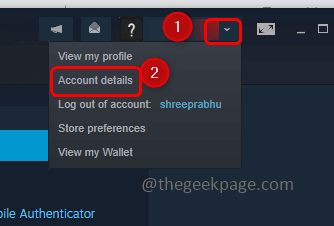
Rechts scrollen Sie nach unten und unter Familieneinstellungen klicken Sie auf Verwalten Sie die Freigabe der Familienbibliothek
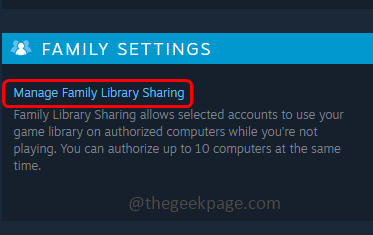
Das ist es! Ich hoffe, die oben genannten Informationen sind leicht zu befolgen und hilfreich. Jetzt wissen Sie, wie Sie die Bibliothek mit Familie und anderen Freunden teilen können. Danke!!
- « So verbergen oder ungehelfer Apps auf Ihrem Samsung -Telefon
- 7-Zip kann Dateien nicht als Archivfehler öffnen [gelöst] »

